皆さんお疲れ様です。
やっと休日が来ました。
気づけば2週間前から13連勤で、体力的にしんどかったですね…
さてそんな僕はこれからプログラミングの勉強をするんだと友達に言ったところ
MacBookを貰えることになりました。
細かい経緯は除いて、本人は使用しないとのことで譲ってもらいました。
単純に良い話すぎて嬉しかったことと、Mac自体初めてなので勉強にもなるかなと!
そして昨日会って受け取り、少し話をして帰ろうとした時に僕が
「ログインはどうなってる?」
と聞きました。
そう、すべてはこの一言から始まりました…
僕はWindowsと違ってログインはApple IDですると思っていたので
初期化していないApple製品は危険だとふと思ったのです。
それは過去にメルカリでiPhoneを売りに出した時に
やたらとチェック項目が多く大変だったことがありました…
まぁその時の記憶が蘇ったのかその一言から電車に乗ろうと向かった改札を引き返し
Macを持って2人でマックに行きました。
そこでMacを起動して初期化の設定を行いました。
僕も知らなかったので調べてみると
一番良い初期化の方法はApple IDに基づく色々な情報からログアウトすることみたいですね。
これはiPhoneの時もそうでしたが
Apple製品は初期化をキチンとしないと次の人が使えない事が多いと。
そしてログアウト作業をしていく中でビックリしたのが
「Windowsと全然違う…」
ということでした(笑)
Windowsもロクに詳しくないですが
もっと知らない事が多くて、iPhoneを使用しているだけでは全然歯が立たないというか…
日頃カフェで見かけるMacユーザーはこれを使っていると思うと流石ですね…
さてさてそんなこんなでiTunesやら何やらからログアウトをしてもらったのですが
1日経った今でもどうしても不可解な事が記憶にあります。
僕の友人のApple IDでPCを起動し
ありとあらゆるシステムからログアウトしてもらいました。
そこでなぜかiTunesにログインしてと言われたので”僕の”IDでログインしました。
もちろんこれは日頃使用しているので問題ないのですが
今でもこの作業が良くなったのでは…と思います。
もちろん何も知らないこちらが悪い話なんですけど
お互いMacに慣れていないことからWindowsのノリでやれば出来るのかと思っていましたね。
現時点で僕が調べて分かっている点は
起動時にこの画面になる↓
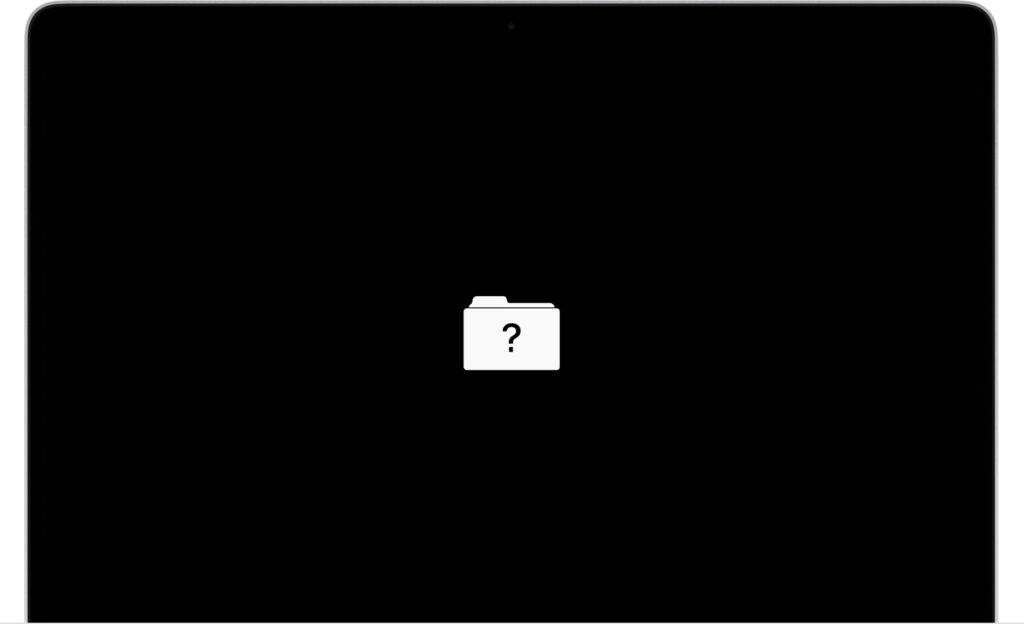
そしてこの画面からコマンドキーを押してディスクユーティリティ?みたいな画面に行くと
OSの再ダウンロードが出来るのはずなのですが、まさかのメモリ不足で…
そしてさらにメモリ不足解消の為に
現在ある「Macintosh HD」と「Macintosh HD Data」を消去しようと思ったのですが
Dataの方は削除してはいけないものだったり、どちらも正常に起動していないものみたいでネットに
書いてあるやり方では限界を感じました…
このMac修理とは少し長い付き合いになりそうで
めんどくさい感じと、知らないことを知るという観点でワクワクもしています(笑)
誰かにあげるときの初期化というのは本当に大事ですね。
今はメインのWindowsがあるので苦労はしませんが
ここでMacから逃げると一生逃げそうな気がするのでしっかり頑張ります(笑)
そういえば別の話で5月のTOEICを申し込んだのですが抽選結果など来ましたか?
特に連絡は何も来ていなくて当日あると思っているのですが
これで当日行って受けられなかったら面白い話ですけど(笑)
まぁそちらの勉強も引き続き頑張ります。
またこのMacの進捗は書きますね(笑)
今はAppleにメールで症状を問い合わせてます。
ではでは。









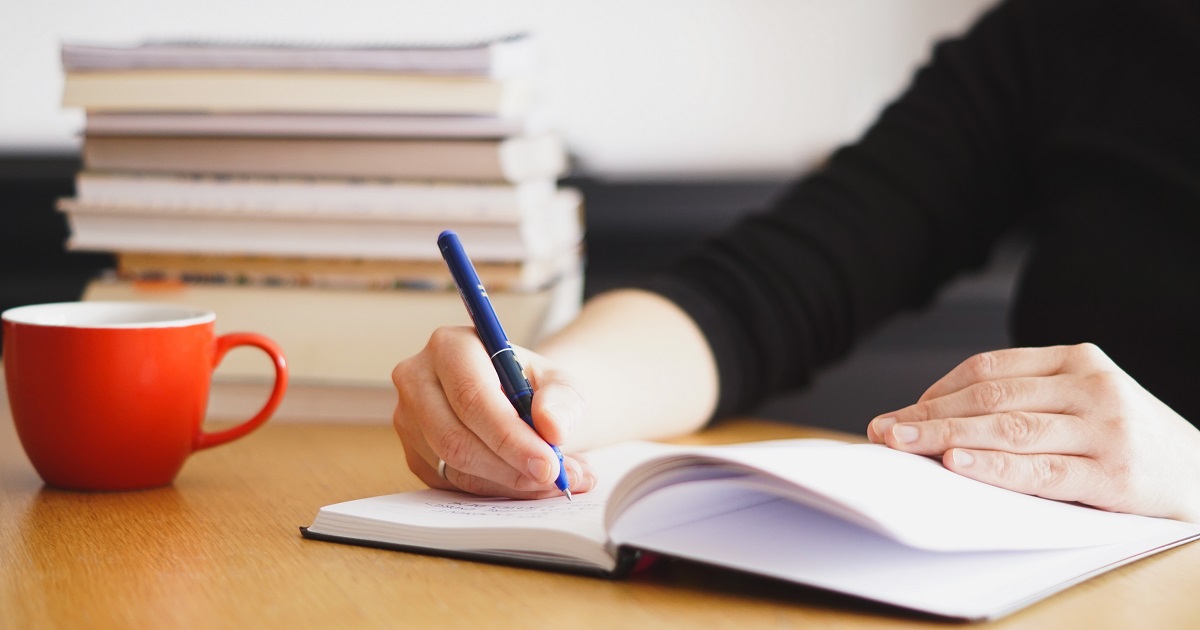




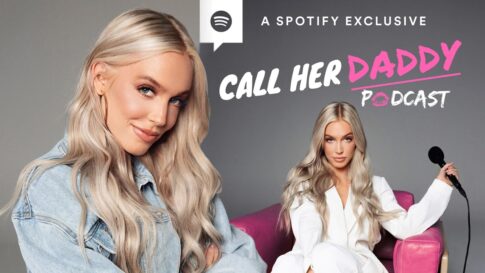


コメントを残す